Tin tức
“Không gõ được bàn phím laptop” phải làm sao ?
Trong quá trình sử dụng không gõ được bàn phím laptop gây ảnh hưởng rất nhiều. Nếu bạn cũng đang gặp vấn đề với bàn phím của chiếc laptop của bạn thì hãy để Retro giúp bạn tìm hiểu nguyên nhân và cách khắc phục nó nhé!
Số bàn phím laptop không gõ được
–Nguyên nhân: Trong quá trình sử dụng, có thể bạn vô tình tắt hoặc vô hiệu hóa chức năng bấm của phím số (NumLock), khiến bàn phím phụ không gõ được số.

–Cách khắc phục: Bấm lại nút NumLk (NumLock) trên bàn phím. Lúc đó, đèn của phím NumLock sẽ sáng lên hoặc trên màn hình sẽ hiển thị thông báo phím chức năng này được kích hoạt.

Do tác động bên ngoài làm cho bàn phím bị kẹt
Nguyên nhân:
- Bàn phím bị bám bụi bẩn và bị kẹt ở phía dưới chân phím, những khe rãnh giữa các phím bấm là nguyên nhân gây cản trở sự tương tác giữa nút phím và bảng mạch.
- Ngoài ra, mẫu bánh vụn hoặc các vật thể nhỏ mà bạn vô tình làm rơi trên mặt bàn phím cũng có thể trở thành nguyên nhân bàn phím bị kẹt.

Cách khắc phục:
Đối với bàn phím cơ hay bàn phím có thể tháo rời, bạn có thể cạy nắp nút phím ngay khu vực cần vệ sinh, hoặc có thể tháo rời toàn bộ bàn phím để tiến hành vệ sinh bằng khăn khô và chổi vệ sinh chuyên dụng.
Đối với bàn phím không thể thào rời, bạn phải tắt nguồn laptop và sử dụng bộ dụng cụ vệ sinh bàn phím laptop để vệ sinh chúng.

Bàn phím bị dính nước hoặc các chất lỏng khác
Nguyên nhân: Bàn phím bị dính nước hoặc các dung dịch lỏng cũng là có thể là lí do làm cho các phím laptop không bấm được.

Cách khắc phục:
- Nhanh chóng tắt máy tính tránh nước có thể tiếp xúc với các mạch điện tử gây hư hỏng nặng.
- Nếu lượng nước bị đổ không nhiều, tránh tác động mạnh đến vùng nước, mà hãy lật ngược bàn phím nhẹ nhàng để nước ra bớt. Tiếp đó, bạn dùng khăn khô thấm nước nhanh và để bàn phím khô nước hoàn toàn trước khi sử dụng lại.
- Nếu lượng nước bị đổ nhiều, bạn hãy làm tương tự các bước trên nhưng phải tiến hành làm khô thêm bảng mạch điện trước khi lắp lại bàn phím. Nếu bàn phím không hoạt động trở lại, thì phải mang đến cửa hàng để sửa chữa.
Lỗi bàn phím bị khóa chắc năng
Nguyên nhân: Bàn phím có thể bị khóa chức năng do bạn vô tình nhấn tổ hợp phím tắt nào đó làm chức năng Make the keyboard easier to use được bật. Để kiểm tra máy tính có bị lỗi này không, bạn có thể nhận thấy hàng phím chức năng trên cùng vẫn có thể hoạt động bình thường khi khởi động máy, nhưng các phím số và chữ cái sẽ không gõ được.
Cách khắc phục:
Bước 1: Vào Start > Setting > Chọn Ease of Access.
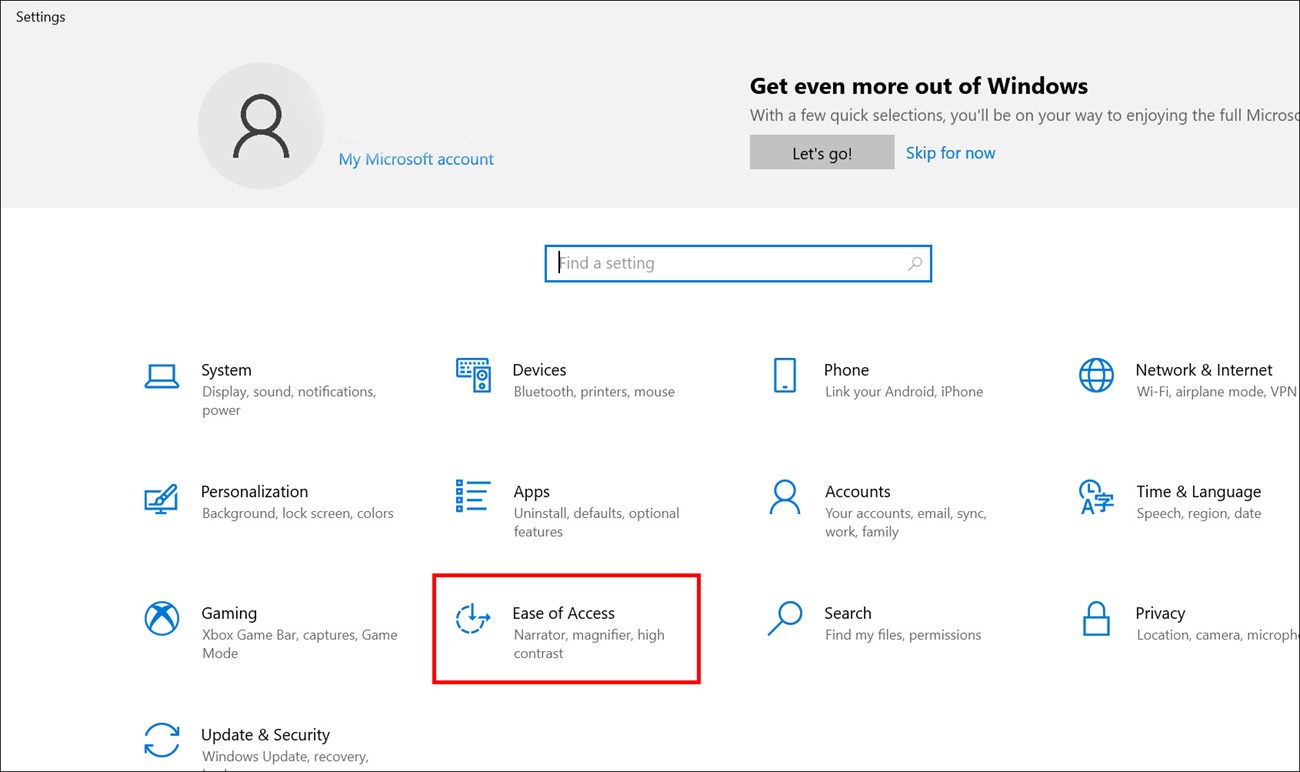
Bước 2:
- Chọn Keyboard > Tại Use Filter Keys, bật On ở mục Ignore brief or repeated keystrokes and change keyboard repeat rates.
- Bỏ dấu tích Show the Filter Keys icon on the taskbar.
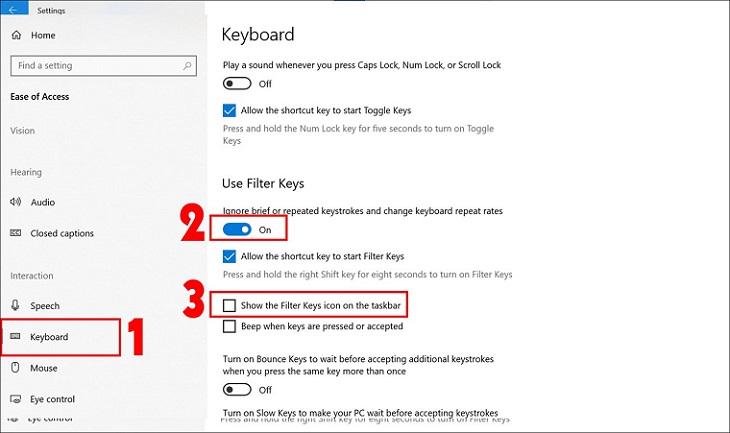
Bàn phím bị lỗi phần cứng
Nguyên nhân: Bàn phím không gõ được có thể là do bàn phím đang bị lỗi, bị hư do nhà sản xuất hoặc lỗi trong thời gian mà bạn sử dụng.

Cách khắc phục:
Nếu bàn phím của bạn còn thời gian bảo hành, thì hãy mang đến cửa hàng để nhờ kỹ thuật viên sửa chữa.
- Bạn có thể xem thêm: Laptop bị ướt nước hành động ngay để “cứu sống” chúng
- Mời bạn ghé thăm Fanpage Facebook của chúng tôi: Laptop Retro
